[출처] Gentoo Linux 무책임한 설치기 - 6(마무리 grub설치)|작성자 쫄 랑
다운로드 주소
ftp://ftp.kaist.ac.kr/gentoo/releases
저 같은 경우는 CPU가 AMD 애슬론64-X2 브리즈번 4800+ 인 관계로 아래 파일을 다운 받았습니다
ftp://ftp.kaist.ac.kr/gentoo/releases/amd64/2008.0_beta1/install-amd64-minimal-2008.0_beta1.iso 를 다운 받았습니다
다른분들은 각자 CPU에 맞게 다운 받으시면 됩니다
다운 받은 파일을 굽고나서 CD부팅을 실행합니다
부팅이 끝난후 Network 설정을 해야 하나 저는 DHCP 방식이라 알아서 잘 잡히더군요
xDSL방식 쓰시는분들은
http://wiki.kldp.org/wiki.php/GentooInstall#toc
설치를 하기위한 초기 준비는 되어서 시작을 끝냈고 저는 원격으로 설치를 하기위한 준비를 했습니다
# passwd root // 현재 부팅된 계정에 비밀번호 생성
위를 한 이유는 워낙 젠투가 시간이 많이 걸리다보니 밖에 있을땐 원격으로 설치 하려고 임시비밀번호를 걸어 놨습니다
# /etc/init.d/sshd start // 원격 접속을 위한 ssh 실행
저 같은 경우는 원격으로 설치를 하기위해 이렇게 하였으나 아니신분들은 Pass 하셔도 됩니다
여기까지 설치를 하기위한 부팅였습니다~!
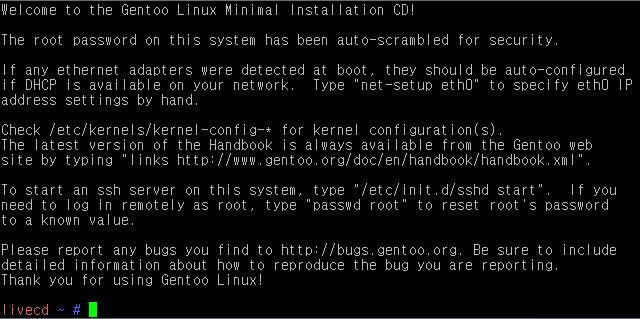
실제 시작 화면입니다
부팅과정이 끝나고 원격으로 설치하기위한 준비가 끝나고 파티션을 셋팅을 하였습니다
파티션 셋팅은 fdisk로 하였습니다
fdisk의 자세한 사용법은 여기를 참조 하시면 됩니다
# fdsik /dev/sda // fdisk를 실행 /dev/sda는 하드디스크 위치입니다.
저는 하드가 SATA 방식이라 위 처럼 하였고 IDE방식이신분은 아래처럼 하시면 됩니다
# fdisk /dev/hda // fdisk를 실행 /dev/hda는 하드디스크 위치입니다.
저는 아래와 같이 세팅을 하였습니다
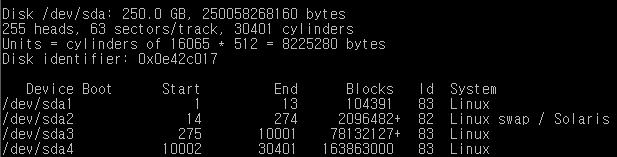
/dev/sda1 boot 파티션입니다 특이사항이 없는한 100M로 잡아 주시면 됩니다
/dev/sda2 swap 파티션입니다 보통 옛날엔 컴퓨터의 램의 2배로 잡아주곤했는데 요즘은 안그러더군요 워낙 메모리가 커지나보니
그러는듯 싶습니다. 저 같은 경우는 램이 2기가이며 스왑도 2기가로 잡아주었습니다
/dev/sda3 root(/) 파티션입니다 실제적으로 파일이 설치 될 공간이며 저같은 경우는 80기가로 잡아주었습니다 보통 전체
용량으로 잡으시는분도 있습니다
/dev/sda4 home 파티션입니다 저같은경우는 데이터 유지가 쉽게 하려고 home 파티션을 따로 만들었습니다 166기가 입니다
위 처럼 파티션 셋팅을 끝나고 포맷을 합니다
# mke2fs -j /dev/sda1 // boot 파티션을 ext2 File System으로 포맷
# mkfs.xfs -f /dev/sda3 // root(/) 파티션을 XFS File System으로 포맷
# mkfs.xfx -f /dev/sda4 // home 파티션을 XFS File System으로 포맷
root 파티션의 File System은 개인 취양인거 같습니다 파일시스템에 살짝 설명해주셨네요 여기
# mkswap /dev/sda2 // 스왑 파티션 만듬
# swapon /dev/sda2 // 스왑 생성
파티션 세팅 과정도 끝나고 설정 파티션을 mount 했습니다
# mount /dev/sda3 /mnt/gentoo/ // root(/) 파티션을 /mnt/gentoo/ 로 마운트
# mkdir /mnt/gentoo/boot // boot 파티션 마운트를 위한 디렉터리 생성
# mount /dev/sda1 /mnt/gentoo/boot // boot 파티션 마운트
# mkdir /mnt/gentoo/home // home 파티션 마운트를 위한 디렉터리 생성
# mount /dev/sda4 /mnt/gentoo/home // home 파티션 마운트
# cd /mnt/gentoo/ // 시스템이 설치될 gentoo 디렉터리로 이동
이제 Stage 파일을 받아야 하는데 전... 남자의 로망(변태의 로망!?) Stage1을 받았습니다 Stage2,Stage3 모릅니다 Pass
# wget ftp://ftp.kaist.ac.kr/gentoo/releases/amd64/2008.0_beta1/stages/stage1-amd64-2008.0_beta1.tar.bz2 // Stage1 파일 다운
# tar xvjf stage1-amd64-2008.0_beta1.tar.bz2 // 기본적인 시스템 파일들을 압축 해제 합니다
# mount -t proc proc /mnt/gentoo/proc // proc을 사용할수 있도록 proc을 mount 한다는데 먼말인지 모르겠어요
미러 사이트를 선택합니다
# mirrorselect -i -o >> /mnt/gentoo/etc/make.conf // 한국 서버인 카이스트 서버를 선택 하였습니다
DNS정보를 복사 합니다
# cp /etc/resolv.conf /mnt/gentoo/etc/resolv.conf
실제 하드로부터 루트권한을 얻어 내어 본격 설치를 했습니다
# chroot /mnt/gentoo
# env-update
# source /etc/profile
이제 본격적으로 시스템 설치에 들어 갔습니다
본격 설치로 들어 갔습니다
Portage 최신화 시키기
# emerge sync // 요 명령어는 Gentoo 패키징 시스템인 Portage를 최신화 시키는 명령어라고 합니다(맞나 -_-?)
밖에 나가서 너구리 잡고 오니 다 됬더군요 그리고 emerge sync 말고도 Portage Tree 파일을 다운받아 압축 하는 방법이 있으나
전 그냥 단순무식하게 나갔습니다
Portage를 최신화 시킨 후 소스컴파일시 최적화를 위한 셋팅을 하기위해 /etc/make.conf 파일을 수정하였습니다
CHOST="x86_64-pc-linux-gnu"
CFLAGS="-march=athlon64 -O2 -pipe"
CXXFLAGS="${CFLAGS}"
윗부분은 여기를 참조 하여 작성 하였습니다
LINGUAS="ko" // 언어 설정입니다
VIDEO_CARDS="nvidia" // 비디오카드 설정입니다 저는 ATI계열은 radeon이라고 적더군요
위 처럼 설정 한후 Boot strap 작업 및 System을 설치 했습니다
# cd /usr/portage
# scripts/bootstrap.sh ; source /etc/profile ; emerge system
gettext로 블럭이 걸리시면
# emerge -e system
기본 시스템 설치끝~!
커널을 설치 하기 전에 시간을 설정 하였습니다
# ln -sf /usr/share/zoneinfo/Asia/Seoul /etc/localtime
그리고 난 후 fstab 설정을 하였습닏 fstab 잘 못 설정 하면 부팅시 오류 난다는 ㅎㄷㄷ..
# nano /etc/fstab
/dev/sda1 /boot ext2
defaults 1 2 // 부트 파티션
/dev/sda2
none swap sw 0 0
// 스왑 파티션
/dev/sda3 / xfs
noatime 0 1 // 루트(/) 파티션
/dev/sda4
/home xfs noatime 0
1 // home 파티션
none
/proc proc defaults 0 0
/dev/cdrom
/mnt/cdrom auto noauto,ro 0 0
저는 위 처럼 설정 하였습니다
그리고 커널 설치에 들어 갔습니다 일단 커널 소스를 설치 하였습니다
# emerge gentoo-sources // 커널 소스 설치
# emerge genkernel // 젠투용 커널 프로그램
그후에 커널 컴파일을 하였습니다 커널 설정을 위해 옵션도 추가 하였습니다
# genkernel --menuconfig all // 커널 컴파일
위처럼 하면 커널 컴파일 하기전에 커널 설정 메뉴가 나옵니다 커널 설정은 여기서 참조
커널 설정을 할생각이 없으시면
# genkernel all
커널 컴파일이 끝난후 기본적인 프로그램들을 설치 하였습니다
# emerge xfsprogs // XFS File System Utility
# emerge syslog-ng // 시스템 로그 프로그램 설치
# rc-update add syslog-ng default // syslon-ng 부팅시 실행 하도록 설정
# emerge vixie-cron // cron 프로그램 설치
# rc-update add vixie-cron default // vixie-cron 부팅시 실행 하도록 설정
# emerge dhcpcd // dhcp 방식의 네트워크를 자동으로 잡아주는 프로그램 저같은경우는 DHCP입니다
# rc-update add dhcpcd default // dhcpcd 부팅시 실행 하도록 설정(부팅하면 자동으로 네트워크를 잡아줌)
# rc-update add sshd default // sshd 부팅시 실행 하도록 설정
# emerge vim // vim 설치
# emerge vsftp // vsftp 설치
이정도 기본 프로그램을 설치 하였습니다
Root 계정 비밀번호 생성
# passwd
직접 쓸 사용자 계정 생성
# adduser 계정명 -m -d /home/{MyUser} -G users,wheel,audio -s /bin/bash
# passwd 계정명
여기 까지 끝내고 부트로더를 설치 하였습니다
부트로더는 lilo 와 grub 가 있는데 저는 grub 를 설치 하였습니다
# emerge grub // grub 설치
# grub // grub 모드 진입
grub> root hd(0,0) // 부트 파티션을 설정 hd(0 은 첫번째 하드고 그뒤에 숫자 0은 첫번째 파티션 입니다
grub> setup hd(0) // MBR이 올라갈 하드를 설정
grub> quit // 종료
# nano /boot/grub/grub.conf // 부트 메뉴 설정
저는 아래처럼 설정 하였습니다
default 0
timeout
3 // 부트 메뉴 에서 대기할 최소
시간 보통 10초 하시던데 전 답답해서 3초로 했습니다
splashimage=(hd0,0)/grub/splash.xpm.gz
// (hd0,0) 부트 파티션으로 입력 하면 됩니다
title=My Linux
Box // 부팅 메뉴에서의 제목입니다
root (hd0,0) // 부트
파티션으로 설정
kernel /kernel-genkernel-x86_64-2.6.24-gentoo-r4
root=/dev/ram0 init=/linuxrc ramdisk=8192 real_root=/dev/sda3
// 커널 이미지는 /boot/ 디렉토리에 있으며 자기것에 맞게 설정 해주시면 됩니다 real_root에 root 파티션
부분을 적어 주시면됩니다
initrd /initramfs-genkernel-x86_64-2.6.24-gentoo-r4 //
/boot/파티션에 있는것이랑 맞게 적어주시면 됩니다
위처럼 설정을 하면 부트로더 설치도 마무리 지었습니다
# etc-update // 설정파일 업데이트
# reboot // 재부팅
재부팅을 함으로써 부팅 끝!! 다행이 커널패닉도 없고 잘 설치가 되었습니다~~~
이상 허접한 젠투 설치기였습니다
'IT인생_스크랩 > Linux' 카테고리의 다른 글
| NTP 시간서버 설정 (0) | 2010.06.23 |
|---|---|
| 리눅스 관리자가 알아야 할 50가지 (0) | 2010.06.23 |
| 리눅스 시스템 모니터링 (0) | 2010.06.23 |
| VSFTP에서 홈디렉토리보다 상위 디렉토리의 접근 막기 (0) | 2010.06.23 |
| 리눅스 하드디스크 추가하기 (0) | 2010.06.23 |